PHP Webページを変更する方法
- coldplay.xixiオリジナル
- 2020-10-30 16:00:225006ブラウズ
PHP Web ページを変更する方法: 最初にログイン パゴダ パネルに入り、Web サイト設定ページに入り、次に左側の PHP バージョンをクリックして PHP 設定ページに入り、最後に PHP 設定変更ページに入ります。をクリックし、リストをクリックして、「php バージョンを変更する」を選択します。

PHP Web ページの変更方法:
1. Pagoda ログイン ページを開き、アカウントのパスワードを入力します。をクリックして「ログイン」をクリックし、パゴダパネルに入ります。
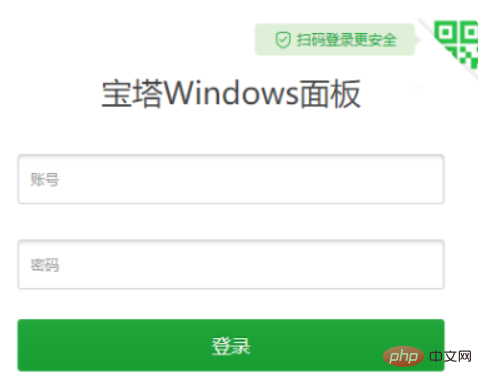
#2. パゴダパネルに入ったら、矢印の指す Web サイトをクリックして、Web サイト設定ページに入ります。
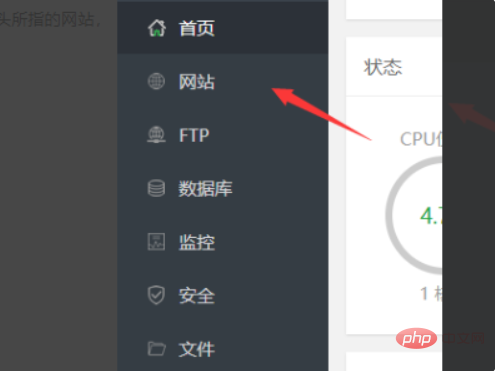
#3. Web サイト設定ページに入り、矢印で示された変更したい Web サイトの名前をクリックして設定します。
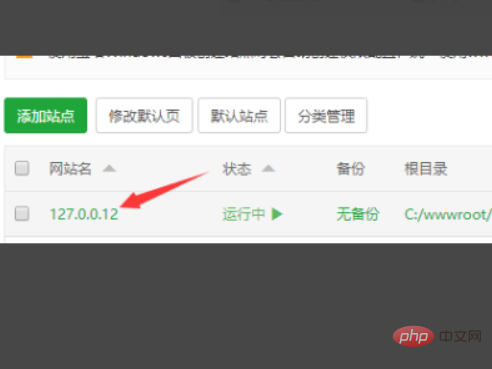
#4. Web サイト設定ページに入り、左側の矢印で示されている PHP バージョンをクリックして設定します。
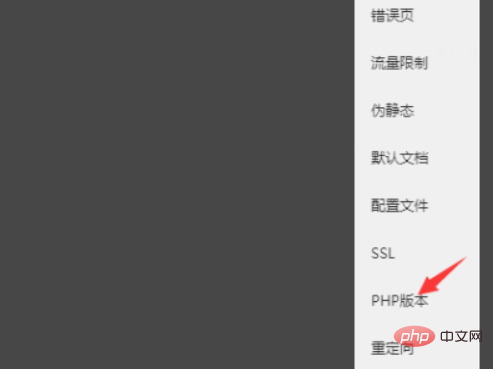
#5. php 設定ページに入ると、ここで php のバージョンを設定および変更できることがわかります。
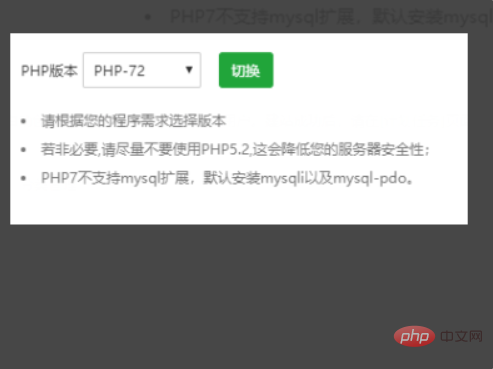
#6. PHP 設定変更ページで、リストをクリックし、変更する PHP バージョンを選択し、[切り替え] をクリックします。
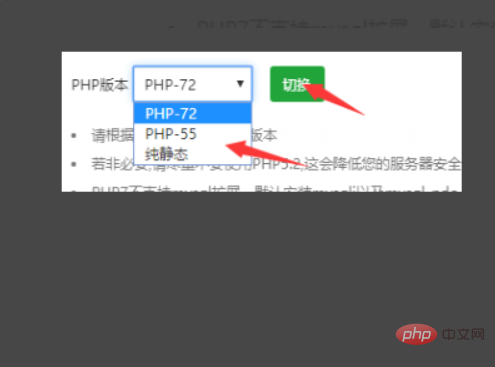
関連する学習に関する推奨事項: php プログラミング(ビデオ)
以上がPHP Webページを変更する方法の詳細内容です。詳細については、PHP 中国語 Web サイトの他の関連記事を参照してください。
声明:
この記事の内容はネチズンが自主的に寄稿したものであり、著作権は原著者に帰属します。このサイトは、それに相当する法的責任を負いません。盗作または侵害の疑いのあるコンテンツを見つけた場合は、admin@php.cn までご連絡ください。

